Photoshop CS6官方正版文图安装方法
分类: 工具使用 4564 0
前言:
photoshop应用越来越来广泛,越来越多的朋友开始使用这款软件,
但是很多新手朋友不知道怎么安装,这篇经验教大家安装photoshopCS6,
(大神可以走开了)希望能帮助到大家!
工具:
1、在安装PhotoShopCS6软件之前,要先下载CS6软件安装包,
请去百度自行搜索,或者按博客里所提供的下载地址去下载!
2、【正版PS软件】下载地址:
如果下载链接失效,请评论联系博主,会重新补上链接!
3、Photoshop CS6软件正版序列号:点击查看
Photoshop CS6官方正版安装方法:
1、下载软件以后,先解压软件,鼠标右击压缩包—选“解压文件”—点确定!如图所示:

2、解压完成以后,双击红色图标的“Set-up”文件开始安装,如图所示:

3、点“忽略并继续”,如图所示:

4、等待初始化完成,一般一分钟左右!如图所示:

5、点“接受”,接受许可协议!如图所示:

6、版本选择:请根据您的系统位数选择PS安装版本(右键桌面的“我的电脑”图标选择“属性” ,就可以看到啦!),64位:可同时安装32位和64位(也可只安装64位的)32位:就只能安装32位。序列号:填写博客里面提供的序列号粘贴到里面(建议购买,尊重作者O(∩_∩)O哈哈~),然后选择简体中文,如图所示:

7、登陆Adobe ID 没有的话用自己的邮箱创建一个(不想创建的可跳过这一步,并不影响)直接点“跳过此步骤”如图所示:

8、设置安装目录,一般情况下,不要装在C盘,装在C盘,会影响电脑运行速度!可以装在D盘或者其它盘!如图所示:

9、选择完毕安装类型后安装自动进行,一般5-10分钟,具体时间要看自己的电脑运行速度!这期间,可以点击最小化按钮最小化安装界面,去忙其他的事情。如图所示:

10、安装完成以后,直接点完成,然后就可以开始使用了(๑`・ᴗ・´๑)

最后,附上启动图:

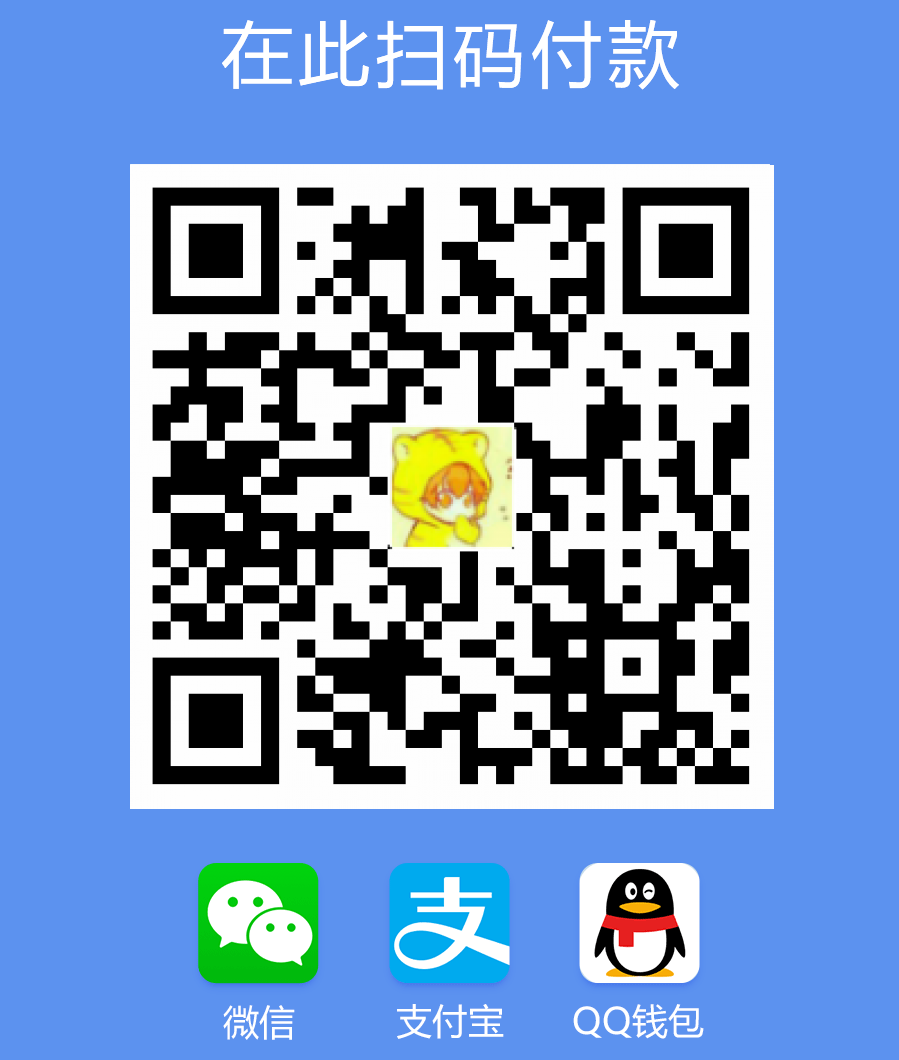
共 0 条评论关于 “Photoshop CS6官方正版文图安装方法”